电脑中微信的文件一般是默认存储在C盘中的,想要移动到其他盘中,该怎么操作呢?今天就跟大家介绍一下电脑版微信中的文件资料如何移动到其他位置存储的具体操作步骤。
-
1. 首先打开电脑,找到桌面上的微信图标,双击打开。
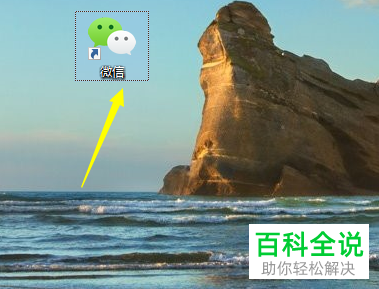
-
2. 登录进入主页面后,点击左下角的三横图标,在打开的菜单中,选择设置选项。

-
3. 进入设置窗口后,点击左侧的通用设置选项。
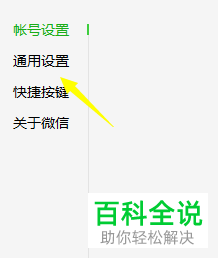
-
4. 在右侧打开的通用设置,在文件管理的路径下,点击更改按钮。

-
5. 然后在弹出的窗口中,选择想要修改到的文件夹。
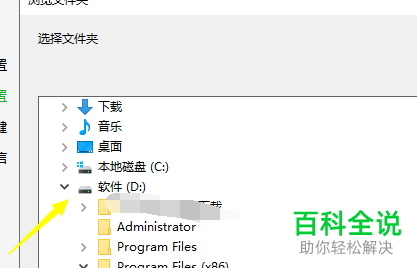
-
6. 选择之后,等待数据完成迁移即可。

-
以上就是电脑版微信中的文件资料如何移动到其他位置存储的具体操作步骤。
